coreldraw圆形阵列命令的使用
发布时间:2017-03-22 18:01
相关话题
阵列这个命令在其它画图软件中都特别的常用,但熟悉CorelDRAW的人都会发现,阵列这个命令。下面小编就给大家整理了一些关于coreldraw圆形阵列命令的使用,希望大家喜欢。
先看看效果图:

coreldraw圆形阵列命令使用的方法/步骤
1点击矩形,画出一个背景,如图所示
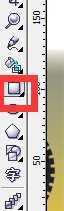
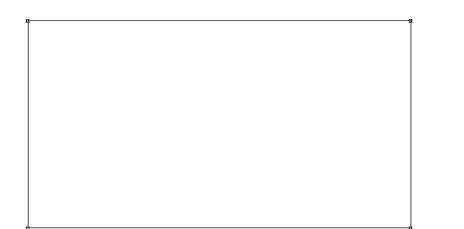
2点击交互式填充命令,对背景进行多色填充,这里如果不懂,可以看我们的往期教程,
coreldraw中对一个物体如何进行多种颜色的填充,效果如图所示
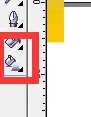

3点击钢笔工具,画出一条直线,具体化法可参考往期教程,对其填充颜色并调至粗细,效果如图
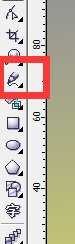

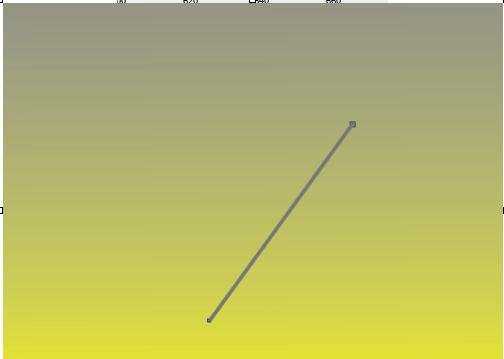
4对画好的直线进行圆形阵列,点击排列位置旋转,将数值调至如图所示,效果如图

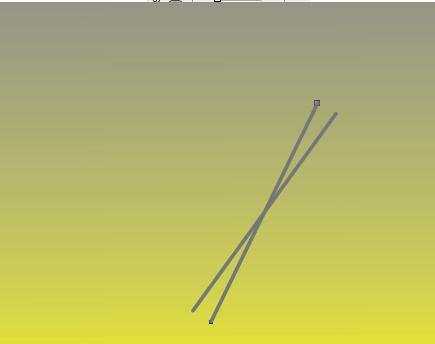

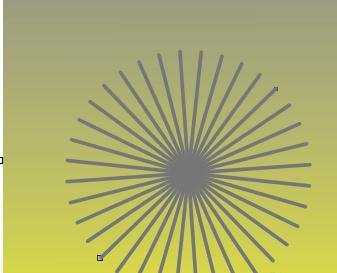
5点击椭圆工具,画出一个圆形,为其填充颜色,如图所示

6继续画圆,画好后并复制,效果如图
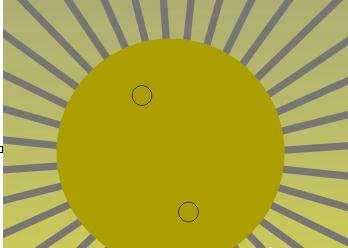
将两个圆选中,点击排列变换选中命令
将旋转栏目中的数值调至如图所示的样子,效果如图

将所有的选中后锁定,与大圆进行简化,效果如图


运用同样的方法,画出第二排的圆形并对其进行简化,效果如图

点击椭圆命令画圆,填充后在进行复制,将复制的圆形在缩小换色,效果如图所示
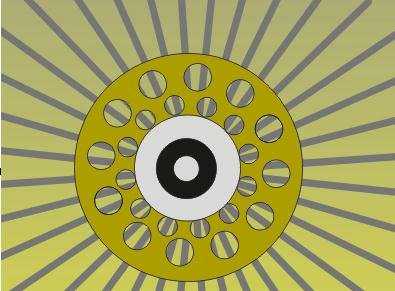
继续画出两圆,进行简化,并选择钢笔工具,对其暗部进行勾勒后填充颜色,效果如图


点击矩形工具,画出两个矩形,如图所示,对其进行锁定

继续圆形阵列的命令,将其数值调至如图所示,效果如图
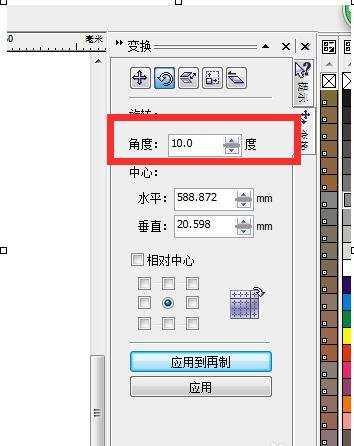
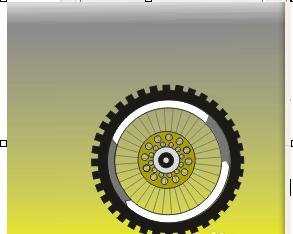
将整个轮胎锁定,点击交互式阴影工具,对轮胎添加阴影,效果如图,阴影的添加方法可参考往期教程


对整个阴影及轮胎进行复制,缩小,效果如图所示

看过“coreldraw圆形阵列命令的使用 “的认还看了:
1.CorelDRAW怎么进行环形阵列
2.coreldraw怎么进行简单的阵列
3.coreldraw阵列
4.巧用CorelDRAW X7打造圆点螺旋效果
5.教你CorelDRAW绘制酒瓶实例图文

coreldraw圆形阵列命令的使用的评论条评论